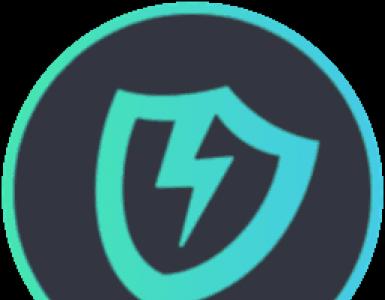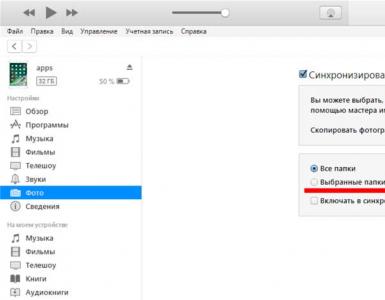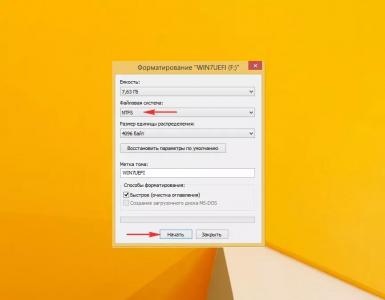SSD-диск что это и зачем он нужен? Разговор по душам: установка SSD в компьютер. Стоит ли ставить SSD? Личный опыт Почему ssd диск
Если вы собираете мощный компьютер или хотите ускорить старый, то вам пригодится SSD. Наконец-то стоимость этих накопителей упала настолько, что их можно рассматривать в качестве разумной альтернативы жёстким дискам (HDD).
Перечисленные ниже особенности SSD помогут вам выбрать лучший накопитель, совместимый с вашим компьютером и отвечающий вашим нуждам.
1. Какой формфактор выбрать: SSD 2,5″, SSD M.2 или другой
SSD 2,5″
Этот формфактор является самым распространённым. SSD выглядит как небольшая коробочка, напоминающая обыкновенный жёсткий диск. SSD 2,5″ самые дешёвые, но при этом их скорости с головой хватает большинству пользователей.
Совместимость SSD 2,5″ с компьютерами
SSD этого формфактора можно установить в любой настольный компьютер или ноутбук, в корпусе которого имеется свободный отсек для 2,5-дюймовых накопителей. Если в вашей системе есть только место для старого 3,5-дюймового жёсткого диска, в него тоже можно вставить SSD 2,5″. Но в этом случае ищите модель SSD, в комплекте с которой продаётся специальный фиксатор.
Как и современные HDD, SSD 2,5″ подключается к материнской плате с помощью интерфейса SATA3. Такое соединение обеспечивает пропускную способность до 600 Мбайт/с. Если у вас старая материнская плата с разъёмом SATA2, вы всё равно сможете подключить SSD 2,5″, но пропускная способность накопителя будет ограничена старой версией интерфейса.
SSD M.2
Более компактный формфактор, за счёт чего подходит даже для особо тонких , в которых нет места для SSD 2,5″. Выглядит как продолговатый стик, устанавливается не в отдельный отсек корпуса, а прямо на материнскую плату.

Для подключения к плате в каждом накопителе M.2 используется один из двух интерфейсов: SATA3 или PCIe.
PCIe работает в несколько раз быстрее, чем SATA3. Если выбираете первый, то стоит учитывать ещё несколько вещей: версию интерфейса и количество подведённых к коннектору линий для передачи данных.
- Чем новее версия PCIe, тем выше пропускная способность (скорость обмена данными) интерфейса. Распространены две версии: PCIe 2.0 (до 1,6 Гбайт/с) и PCIe 3.0 (до 3,2 Гбайт/с).
- Чем больше линий передачи данных подведено к коннектору SSD, тем опять-таки выше его пропускная способность. Максимальное количество линий в SSD M.2 - четыре, в этом случае в описании накопителя его интерфейс обозначается как PCIe x4. Если линий всего две, то - PCIe x2.
Совместимость SSD M.2 с компьютерами
Перед покупкой SSD M.2 вы должны убедиться, что он подойдёт к вашей материнской плате. Для этого нужно проверить сначала физическую, а затем и программную совместимость коннектора на накопителе со слотом на плате. После нужно узнать длину накопителя и сопоставить её с допустимой длиной гнезда, отведённого под M.2 в вашей системе.
1. Физическая совместимость интерфейсов
Каждый разъём на материнской плате, предназначенный для подключения накопителей формата M.2, имеет специальный вырез (ключ) одного из двух типов: B или M. В то же время коннектор на каждом накопителе M.2 имеет сразу два выреза B + M, реже только один из двух ключей: B или M.
К B-разъёму на плате можно подключать с B-коннектором. К M-разъёму, соответственно, накопитель с коннектором типа M. SSD, коннекторы которых имеют два выреза M + B, совместимы с любыми слотами M.2, независимо от ключей в последних.
 SSD M.2 c ключом B + M (верхний) и SSD M.2 с ключом M (нижний) / www.wdc.com
SSD M.2 c ключом B + M (верхний) и SSD M.2 с ключом M (нижний) / www.wdc.com
Таким образом, сначала убедитесь, что на вашей материнской плате вообще присутствует разъём для SSD M.2. Затем узнайте ключ своего разъёма и подберите накопитель, коннектор которого совместим с этим ключом. Типы ключей обычно указывают на коннекторах и слотах. Кроме того, всю необходимую информацию вы можете найти в документах к материнской плате и накопителю.
2. Логическая совместимость интерфейсов
Чтобы SSD подошёл вашей материнской плате, учесть физическую совместимость его коннектора с разъёмом недостаточно. Дело в том, что коннектор накопителя может не поддерживать логический интерфейс (протокол), который используется в слоте вашей платы.
Поэтому, когда разберётесь с ключами, узнайте, какой протокол реализован в разъёме M.2 на вашей плате. Это может быть SATA3, и/или PCIe x2, и/или PCIe x4. Затем выбирайте SSD M.2 с таким же интерфейсом. Информацию о поддерживаемых протоколах ищите в документации к устройствам.
3. Совместимость габаритов
Ещё один нюанс, от которого зависит совместимость накопителя с материнской платой, это его длина.
В характеристиках большинства плат вы можете встретить числа 2260, 2280 и 22110. Первые две цифры в каждом из них говорят о поддерживаемой ширине накопителя. Она одинакова для всех SSD M.2 и равняется 22 мм. Следующие две цифры - это длина. Таким образом, большинство плат совместимо с накопителями длиною 60, 80 и 110 мм.
 Три накопителя SSD M.2 разной длины / www.forbes.com
Три накопителя SSD M.2 разной длины / www.forbes.com
Перед покупкой M.2 обязательно узнайте поддерживаемую длину накопителя, которая указана в документах к материнской плате. Затем выбирайте , который соответствует этой длине.
Как видите, вопрос совместимости M.2 очень запутанный. Поэтому на всякий случай проконсультируйтесь на этот счёт с продавцами.
Менее популярные формфакторы
Возможно, в корпусе вашего компьютера не окажется отсека для SSD 2,5”, а на материнской плате не будет разъёма для M.2. С такой нетипичной ситуацией может столкнуться владелец тонкого ноутбука. Тогда для вашей системы нужно выбирать SSD 1,8″ или mSATA - уточняйте в документах к компьютеру. Это редкие формфакторы, которые компактнее SSD 2,5”, но уступают по скорости обмена данными накопителям M.2.

Кроме того, тонкие ноутбуки от Apple тоже могут не поддерживать традиционные формфакторы. В них производитель устанавливает SSD проприетарного формата, характеристики которого сопоставимы с M.2. Так что, если у вас тонкий ноутбук с яблоком на крышке, поддерживаемый тип SSD уточняйте в документации к компьютеру.

Внешние SSD
Помимо внутренних, есть также внешние накопители. Они очень сильно разнятся по форме и размеру - выбирайте тот, который будет для вас удобнее.
Что касается интерфейса, то подключаются к компьютерам через порт USB. Чтобы добиться полной совместимости, убедитесь, что порт на компьютере и коннектор накопителя поддерживают один и тот же стандарт USB. Наибольшую скорость обмена данными обеспечивают спецификации USB 3 и USB Type-C.

2. Какая память лучше: MLC или TLC
По количеству битов информации, которые могут храниться в одной ячейке флеш-памяти, последнюю разделяют на три типа: SLC (один бит), MLC (два бита) и TLC (три бита). Первый тип актуален для серверов, два других широко используются в потребительских накопителях, поэтому выбирать вам придётся именно из них.
Память MLC быстрее и долговечнее, но дороже. TLC, соответственно, медленнее и выдерживает меньше циклов перезаписи, хотя средний пользователь вряд ли заметит разницу.
Память типа TLC обходится дешевле. Выбирайте именно её, если экономия для вас важнее скорости.
В описании накопителя также может быть указан тип взаимного расположения ячеек памяти: NAND или 3D V-NAND (или просто V-NAND). Первый тип подразумевает, что ячейки располагаются одним слоем, второй - в несколько слоёв, что позволяет создавать SSD повышенной ёмкости. Как утверждают разработчики, надёжность и производительность флеш-памяти 3D V-NAND выше, чем у NAND.
3. Какой SSD быстрее
Помимо типа памяти, на производительность SSD влияют и другие характеристики вроде модели установленного в накопителе контроллера и его прошивки. Но эти детали часто даже не указывают в описании. Вместо них фигурируют конечные показатели скорости чтения и записи, по которым покупателю проще ориентироваться. Так, выбирая между двумя SSD, при прочих равных параметрах берите тот накопитель, заявленные скорости которого выше.
Помните, что производитель указывает лишь теоретически возможные скорости. На практике они всегда ниже заявленных.
4. Какой объём накопителя вам подходит
Разумеется, одной из важнейших характеристик при выборе накопителя является его объём. Если вы покупаете SSD, чтобы сделать из него для быстрой работы операционной системы, достаточно устройства на 64 ГБ. Если же собираетесь устанавливать на SSD игры или хранить на нём большие файлы, то выбирайте объём, соответствующий вашим потребностями.
Но не забывайте, что ёмкость накопителя сильно влияет на его стоимость.
Чек-лист покупателя
- Если вам нужен накопитель для офисных задач или просмотра фильмов, выбирайте SSD формфактора 2,5″ или M.2 с интерфейсом SATA3 и памятью TLC. Даже такой бюджетный SSD будет работать намного быстрее обычного жёсткого диска.
- Если вы занимаетесь или другими задачами, для которых критично важна высокая производительность накопителя, выбирайте SSD M.2 с интерфейсом PCIe 3.0 x4 и памятью MLC.
- Перед покупкой внимательно проверяйте совместимость накопителя с вашим компьютером. Если сомневаетесь, консультируйтесь по этому вопросу с продавцами.
Вероятно, не будет ошибкой утверждать, что компьютерный мир вступает в эру твердотельных накопителей. Действительно, в сравнении с ними жесткие диски значительно проигрывают в мощности. Например, удвоив оперативную память компьютера, можно увеличить его производительность не более чем на 10%. Другое дело, если оснастить компьютер SSD.
Так, твердотельный накопитель для ноутбука, купленного года три назад, способен увеличить его мощность почти в 3 раза. Это значит, что у «модернизированного» за счет SSD ноутбука, во-первых, производительность становится практически равной современной модели в той же ценовой категории. Во-вторых, запуск всех программ происходит быстрее, включая конвертацию видеоматериалов.
Таким образом, на вопрос для чего нужен твердотельный накопитель, можно ответить кратко – для увеличения производительности вашего компьютера или ноутбука. Однако SSD обладают и прочими немаловажными плюсами.
Плюс первый : устойчивость. Жесткие диски с движущимися головками и вращающимися магнитными пластинами чувствительны к повреждениям и ударам, в отличие от твердотельных накопителей. Микросхемы памяти SSD, из-за отсутствия в них подвижных деталей, не чувствительны к внешним воздействиям. Поэтому даже после падения вашего ноутбука с небольшой высоты все данные будут сохранены и не пострадают.
Плюс второй : бесшумная работа. В твердотельных накопителях используется флеш-память, которая отвечает на высокоскоростную передачу данных. Кроме того, благодаря флеш-памяти SSD работают практически бесшумно. Правда, вентилятор системы охлаждения компьютера делает этот плюс мало заметным.
Как установить твердотельный накопитель? У большинства современных ПК имеется отсек, где можно установить SSD, и таким образом параллельно использовать твердотельный накопитель и жесткий диск. Но чтобы производительность компьютера действительно возросла, потребуется перенести операционную систему с жесткого диска на SSD.
Для упрощения этой процедуры существуют специальные программы, выпускаемые компаниями-производителям, а также внешние контейнеры стоимостью от 300 рублей. Контейнеры дают возможность использовать твердотельный накопитель в качестве съемного носителя. Перенеся при помощи USB-кабеля данные на SSD, накопитель извлекается из внешнего контейнера и устанавливается в компьютер. При этом данные на жестком диске сохраняются.
Но что, если в ПК или ноутбуке отсутствует дополнительный отсек, где можно установить твердотельный накопитель? В таком случае придется заменять им жесткий диск. Для этого вначале необходимо перенести информационную систему на внешний жесткий диск, используя SSD с внешним контейнером, а затем произвести замену.

Как выбрать твердотельный накопитель? Главными ориентирами служат емкость SSD, хорошее сочетание памяти и контроллера, а также подходящий разъем. Именно эти факторы играют существенную роль в увеличении производительности компьютера после установки SSD. Флеш-память и контроллер влияют на скорость передачи данных твердотельным накопителем, например от них зависит будет ли фильм скопирован за 45 секунд или за 75.
Когда твердотельный накопитель подключается к ноутбуку или ПК, данные передаются через разъем SATA. Лучше выбирать SSD с интерфейсом SATA 3, он обеспечивает большую скорость передачи, впрочем, SATA 2, хотя имеет показатели вдвое меньше, все равно значительно опережает по скорости жесткий диск. На быстроту работы оказывает влияние и емкость твердотельного накопителя. Производительность компьютеров оснащенных SSD с емкостью 500 ГБ, гораздо выше, чем тех, у которых установлен накопитель в 250 ГБ и, тем более 120 ГБ.
Разумеется, емкость SSD напрямую сказывается на его цене: чем больше емкость, тем дороже стоит накопитель. Однако способность сохранять полную работоспособность в течение многих лет в перспективе окупит сделанные вложения. Итак, разобравшись с вопросом, зачем нужен твердотельный накопитель (SSD), осталось упомянуть наиболее скоростные модели различной емкости.


Для этого воспользуемся результатами независимого тестирования. Журнал Computer Bild провел сравнение твердотельных накопителей по скорости передачи данных, энергопотреблению, тепловыделению и показателям эксплуатации. В результате среди моделей емкостью 120 ГБ первое место занял SSD Samsung 840 Pro, а твердотельные накопители компании OCZ из серии Vector показали самую высокую производительность среди SSD емкостью 250 и 500 ГБ.
Чего не следует ожидать от твердотельных накопителей? Во-первых, низкого энергопотребления, во-вторых, увеличения автономной работы. Оба эти показателя остаются неизменными при замене жесткого диска на твердотельный накопитель. Тем не менее уже сейчас ясно – будущее за SSD, и, надеемся, наш обзор поможет вам сделать хороший выбор.
Жесткие диски по прежнему играют ключевую роль и являются одним из основных компонентов современных компьютеров. Считается нормальным, если вы будете покупать/заменять HDD через каждые несколько лет. Но мир домашних компьютеров уже движется в сторону твердотельных накопителей (SSD) , и, возможно, на этот раз вы пойдете за покупкой SSD, вместо HDD. Нужен ли вам такой? Давайте попробуем выяснить это в данной статье.
Несколько лет назад большинство пользователей отказалось от SSD из-за их высокой цены, ограниченных возможностей хранения и потенциальных проблем с совместимостью. Большинство этих проблем в недавнее время были решены, так что ответ — Да, вам нужен такой накопитель . В этом вы убедитесь прочитав статью до конца.
Как говорится, есть несколько моментов, о которых нужно знать перед погружением в эту тему. Не делайте этого вслепую. Будьте информированными, чтобы принять лучшее решение при покупке SSD.
Цены
Цены на твердотельные накопители за последние несколько лет сильно упали. В 2010 году средняя цена на них колебалась около 3 долларов США за Гб памяти, в то время как в 2015 году вы можете найти SSD по 34 цента (20-30 руб.) за 1 Гб памяти, например, Crucial BX100 500 Гб стоит от 169 долларов (от 11 тыс. руб.).
Кстати говоря, SSD все равно дороже, чем традиционные жесткие диски, и эта разница в цене не является незначительной. К примеру, Western Digital Blue в 1 Тб можно купить за 3600 руб. Сравнивая с Samsung 850 EVO, цена WD Blue втрое ниже при том, что места на нем в два раза больше .
Так что в вопросах, касающихся экономии, HHD без лишних вопросов бьет SSD. Если ваш бюджет ограничен, остановитесь на HHD. Тем не менее, SSD никогда еще не были столь дешевы, как сейчас, и они в достаточной степени доступны, так что не бойтесь потратиться. Они того стоят.
Если вы решили, что вам нужен SSD, покупка накопителя большей емкости будет в 2 раза выгоднее. К примеру, Samsung 850 EVO 120 ГБ стоит около 5000 рублей (50 руб. за Гб). Заплатив на 2500 рублей больше, вы можете получить емкость до 250 Гб (30 руб. за Гб). Но выгоднее всего получается SSD с емкостью 500 ГБ за 12,5 т.р. с ценой в 25 рублей за 1 Гб памяти. Так что, покупая такой накопитель, вы платите полцены за 1Гб!
Физические характеристики
Когда бы вы ни покупали оборудование, вам всегда нужно выяснить вероятность возможной несовместимости. Лучший в мире SSD окажется совершенно бесполезным, если вы не сможете использовать его в свой системе, правильно? К счастью, SSD (большая часть) в значительной степени стандартизированы, так что все у вас будет в порядке, если вы изобразите хотя бы подобие внимания к этой детали.
Форм-фактор: большинство современных SSD идут в 2,5-дюймовом форм-факторе, что как раз совпадает со стандартным размером жесткого диска для ноутбуков. Такое устройство неудобно использовать для десктопов, которые требуют 3,5-дюймового форм-фактора, но вы можете исправить это, используя адаптер — такой, как, например, SABRENT 2.5″-3.5″ Mounting Kit за 7 долларов.
Следует отметить, что сейчас набирает популярность новый форм-фактор: стандарт М.2 (известный ранее под названием NGFF). Такие SSD, предназначенные для ультратонких ноутбуков и мини-ПК, очень тонкие и имеют крошечные размеры.

Толщина: то, что SSD имеет форм-фактор 2,5 дюйма, еще не значит, что он подойдет к вашему ноутбуку. Также вы должны убедиться, что его толщина достаточно мала для вашего ноутбука.
Обычно толщина SSD колеблется где-то между 7 и 9,5 мм, современные накопители чаще стремятся в меньшую сторону, к 7 мм. Сверьтесь с инструкцией к вашему ноутбуку, чтобы узнать, какая толщина вам подойдет.
Интерфейс: основная масса SSD потребительского класса имеют SATA-интерфейс, хотя получите ли вы 3 Гб/с или 6 Гб/с SATA, зависит от возможностей вашего компьютера. Сейчас в основном выпускаются устройства с 6 Гб/с, но если вам удастся найти 3 Гб/с, те, скорее всего, будут дешевле.
Шум: одно из преимуществ SSD перед HDD — то, что SSD работает тише ввиду отсутствия механических составляющих. Если вы хотите уйти от жужжания HHD из-за вращения диска и треска во время поиска файлов, тогда SSD вам как никак лучше подойдет.
Производительность
Главным преимуществом SSD перед HHD — а также причиной, по которой люди остаются с SSD перейдя на них с HHD — тот факт, что SSD работают быстрее. С SSD компьютер загружается за секунды, программы запускаются почти мгновенно, а файлы перемещаются до 10 раз быстрее.
Стоит отметить, что в вопросах производительности даже худшие из SSD все равно на голову впереди HHD. Если все, что вам нужно — это скорость, то вопросов нет — SSD создан специально для вас.

Как уже было сказано, не все SSD одинаковы. Достаточно посмотреть на следующие варианты:
- SanDisk Internal 120 Гб (52 доллара) имеет скорость последовательного считывания 520 Мб/с 180 Мб/с ;
- Silicon Power Velox V70 120 Гб (140 долларов) имеет скорость последовательного считывания 557 Мб/с и скорость последовательной записи 507 Мб/с .
Может быть, разница в 37 Мб/с при считывании и 327 Мб/с при записи и не важна для вас, тогда вам просто можно выбрать боле дешевый вариант. Но если вам действительно важен каждый бит скорости, тогда вы должны представлять себе, сколько это будет вам стоить (дополнительных 88 долларов в примере выше).
Емкость накопителя
Существует важное различие в том, как работают HDD и SSD. В то время, как HDD часто приходится иметь дело с фрагментацией диска, у SSD есть своя причина для переживаний — сбор мусора .
Когда данные записываются на SSD, они записываются во фрагменты, называемые страницами . Группа страниц называется блоком . В любое заданное время страницы в блоке могут быть все заполнены, все пусты или частично заполнены.
Из-за того, что они так сконструированы, перезаписать существующие данные на SSD на получится (в отличие от HHD). Вместо этого, для того, чтобы записать новые данные в заполненный блок, весь блок должен быть затерт.
Более того, для предотвращения потери данных любая информация, присутствовавшая в блоке, должна быть сначала перенесена куда-нибудь еще перед тем, как стереть блок. Как только данные перемещены и блок освобожден, только тогда новые данные могут быть записаны в этот блок.
Этот процесс, называемый сбором мусора, требует свободного места для правильного функционирования. Если у вас недостаточно свободного места, то процесс сбора мусора теряет эффективность и замедляется. Это одна из причин, почему производительность SSD падает со временем: он чересчур загружен.
Для того, чтобы поддерживать сбор мусора на пике эффективности, традиционным советом будет поддержание 20-30 процентов дискового пространства пустыми . Для накопителя емкостью 250 Гб это будет значить, что вы можете использовать только 200 Гб максимум.
Долговечность
Последняя деталь, о которой нужно подумать, это то, как долго SSD будет вам служить. Только 74 % жестких дисков выживают после четвертого года жизни. Как по сравнению с такими результатами ведут себя SSD?
В отличие от HDD, SDD не имеют в своем составе движущихся частей - что очень хорошо для тихой работы, а также подразумевает, что нечему изнашиваться. Следовательно, механически повреждения не должны вас волновать.
Плохая новость, с другой стороны — это то, что SSD более подвержены поломкам из-за перепадов электричества. Потеря энергоснабжения во время работы устройства может обернуться повреждением данных или даже полномасштабной поломкой устройства.

К тому же, блоки памяти на SSD имеют ограниченное число возможных сессий записи. Если вы постоянно записываете данные на SSD (порядка 1 Гб в сутки), то, возможно, устройство потеряет возможность записывать данные (хотя чтение все еще будет возможным).
Ожидаемая продолжительность жизни твердого накопителя - 5-7 лет. С каждым годом после истечения данного срока вероятность поломки устройства возрастает.
Подходит ли вам SSD?
Если вы стеснены в средствах, вас не волнует скорость, либо вы прежде всего беспокоитесь за сохранность данных, то вам стоит остановиться на традиционном жестком диске. Для всех остальных как раз настало самое время перейти на SSD, если вы этого еще не сделали.
Продолжаем разбираться с жёсткими дисками. И сейчас поговорим об SDD.
Что такое SSD
SSD диск - компьютерное не механическое запоминающее устройство, состоящее из микросхем памяти и микроконтроллера. Происходит от английского Solid State Drive, что в буквальном переводе означает – твердотельный накопитель.
В этом определении каждое слово имеет смысл. Не механическое устройство означает, что в нем нет механических частей – внутри ничего не движется, не жужжит и не шумит. Как следствие - ничего и не стачивается, не изнашивается. Поскольку SSD диски пришли на смену традиционным механическим, то это свойство очень важно. Старым дискам были страшны вибрации во время работы, твердотельным накопителям – нет.
Микросхемы памяти используются для хранения информации. Контроллер на диске позволяет получать данные из ячеек памяти и записывать в них, передавая данные на общий интерфейс компьютера, вне зависимости от специфики работы памяти носителя. Гигантская флешка – вот что такое SSD диск, может показаться на первый взгляд, но только с кучей бесполезных компонент.
Для чего нужен SSD
В любом компьютере SSD идет на замену обычным HDD. Он работает быстрее, имеет маленькие габариты и не издает звуков. Высокая скорость загрузки приложений и операционной системы повышает комфортность в работе с ПК.
Что такое SSD в ноутбуке, где каждый ватт энергии на счету? Разумеется, в первую очередь – это очень экономный носитель информации. Он способен работать с зарядом аккумулятора дольше. К тому же у него очень небольшие размеры, что позволяет включать SSD в самые компактные аппаратные конфигурации.
Из чего состоит SSD
Небольшой корпус, в котором расположена маленькая печатная плата – это SSD диск внешне. На эту плату припаяно несколько микросхем памяти и контроллер. На одной из сторон этой коробки находится специальный разъем – SATA, который позволяет подключать SSD диск как любой другой накопитель.
Микросхемы памяти используются для хранения информации. Это не оперативная память, которая есть в каждом компьютере. Память в SSD диске способна хранить информацию и после выключения. Память SSD дисков энергонезависима. Как у обычного диска данные хранятся на магнитных пластинах, здесь данные хранятся в специальных микросхемах. Запись и чтение данных происходит на порядок быстрее, чем при работе с пластинами механических дисков.
Контроллер на диске – такой себе узкоспециализированный процессор, который умеет очень эффективно распределять данные в микросхемах. Также он выполняет часть служебных операций по чистке дисковой памяти и перераспределении ячеек при их изнашивании. Для работы с памятью очень важно выполнять своевременно служебные операции, чтобы не произошло потери информации.
Буферная память, как и на обычных дисках, используется для кэширования данных. Это быстрая оперативная память на SSD накопителе. Данные, вначале читаются в буферную память, изменяются в ней, а затем только пишутся на диск.
Как работает SSD диск
Принцип работы SSD диска основан на специфике работы ячеек памяти. Больше всего распространена сейчас память типа NAND. Обработка данных осуществляется блоками, а не байтами. Ячейки памяти имеют ограниченный ресурс циклов перезаписи, то есть чем чаще данные пишутся на диск, тем быстрее он выйдет из строя.
Чтение данных выполняется очень быстро. Контроллер определят адрес блока, который нужно считать, и обращается к нужной ячейке памяти. Если в SDD диске читается несколько непоследовательных блоков, то это никак не сказывается на производительности. Просто происходит обращение к другому блоку по его адресу.
Процесс записи данных сложнее и он состоит из ряда операций:
- чтение блока в кэш;
- изменение данных в кэш памяти;
- отработка процедуры стирания блока на энергонезависимой памяти;
- запись блока во флеш-память по адресу, вычисленному специальным алгоритмом.
Запись блока требует нескольких обращений к ячейкам памяти на диске SSD. Появляется дополнительная операция по чистке блока, перед записью. Для того, чтобы ячейки флеш-памяти изнашивались равномерно, контроллер специальным алгоритмом вычисляет номера блоков перед записью.
Операция стирания блоков (TRIM) выполняется SSD дисками во время простоя. Это делается для того, чтобы уменьшить время выполнения записи блока на диск. При записи алгоритм оптимизируется путем удалением этапа стирания: блок просто помечается как свободный.
Операционные системы выполняют самостоятельно команду TRIM, которая приводит к чистке подобных блоков.
Виды SSD дисков
Все SSD диски разделяются на несколько видов в зависимости от того, по какому интерфейсу они подключатся к компьютеру.
- SATA – диски подключаются к компьютеру по тому же интерфейсу, что и обычные HDD. Выглядят они как диски для ноутбуков и имеют размер 2,5 дюйма. Вариант mSATA более миниатюрен;
- PCI-Express – подключаются как обычные видеокарты или звуковые карты в слоты расширения компьютера на материнской плате. Обладают более высокой производительностью и, чаще всего, ставятся на серверах или вычислительных станциях;
- M.2 – миниатюрный вариант чаще PCI-Express интерфейса.
В современных SSD накопителях используется в основном NAND память. По ее типу их можно разделить на три группы, которые появлялись хронологически: SLC, MLC, TLC. Чем новее становилась память, тем ниже становилась надежность ее ячеек. Емкость при этом росла, что помогало снизить себестоимость. Надежность диска целиком зависит от работы контроллера.
Не все производители SSD дисков сами изготавливают флеш-память для своих устройств. Свою память и контроллеры производят: Samsung, Toshiba, Intel, Hynix, SanDisk. Мало кто из пользователей слышал о SSD диске производства Hynix. Известный производитель флеш накопителей Kingston использует память и контроллеры фирмы Toshiba в своих дисках. Samsung сам занимается развитием технологий по производству памяти и контроллеров и комплектует ими свои SSD накопители.
Характеристики SSD
Мы почти разобрались с SSD накопителями, осталось только поговорить о характеристиках. Итак:
- Емкость диска. Обычно эта характеристика указывается величиной не кратной степени двойки. Например, не 256 Гб, а 240. Или не 512 Гб, а 480 Гб. Это связано с тем, что контроллеры дисков резервируют часть флеш-памяти на замену блоков, исчерпавших свой ресурс. Для пользователя такая подмена происходит незаметно и данные он не теряет. Если размер диска составляет величину 480 Гб или 500 Гб, то именно флеш-памяти на диске 512 Гб, просто разные контроллеры резервируют ее разный объем.
- Скорость диска. Почти все SSD накопители имеют скорость: 450 - 550 Мб/сек. Эта величина соответствует предельным скоростям интерфейса SATA, по которому они подключаются. Именно SATA является причиной, по которой производители не пытаются массово увеличивать скорость чтения. Скорость записи в приложениях оказывается существенно ниже. Производитель обычно указывает в характеристиках именно скорость записи на чистом носителе.
- Число микросхем памяти. От числа микросхем памяти напрямую зависит производительность: чем их больше, тем большее число операций может отрабатываться одновременно на одном диске. В одной линейке дисков обычно скорость записи растет с ростом объема диска. Объясняется это тем, что у более емких моделей число чипов памяти больше.
- Тип памяти. Более дорогая и надежная память MLC, менее надежная и дешевая TLC, а также собственная разработка Samsung - «3D-NAND». Эти три вида памяти сейчас чаще всего используются в накопителях. Во многом на современных твердотельных дисках надежность работы зависит от качества работы контроллера.
Насколько важен SSD диск для игр, на что он влияет и в чем полезность данной технологии – именно об этом пойдет речь в нашей статье. Твердотельный накопитель в сравнении с обычным жестким диском имеет целый ряд значимых преимуществ. Одним из самых ценных среди них является способность мгновенно загружать записанные на него файлы. Это связано с тем, что устройство такого типа не имеет движущихся частей, благодаря чему не затрачивается время на перемещение головки диска.
Кроме этого ССД накопители обладают маленьким весом, крайне низким энергопотреблением, высокой скоростью записи, отсутствием шума и возможностью полноценно функционировать с самыми быстрыми интерфейсами. С их помощью любые файлы считываются значительно быстрее, чем на обычных HDD, при этом сама операционная система становится более оперативной.
Подробнее обо всем этом, а также про то, нужен ли SSD диск для игр и почему стоит его устанавливать, мы и поговорим дальше.
Операционная среда
Следует начать с того, что твердотельные накопители значительно ускоряют загрузку программ. Например, операционная система грузится всего до 13 секунд.

Если говорить об играх, которые имеют старую архитектуру, где ресурсы располагаются в качестве огромного количества небольших файлов, то обычный жесткий диск обрабатывает их невероятно медленно. В качестве примера можно взять всем известный World of Tanks. Даже на самых мощных ПК становится заметным значительное падение производительности при массовых перестрелках, в ротных боях и сражениях на глобальной карте.

Используя же игровой SSD, вы сможете устранить имеющийся недостаток и поддерживать необходимую скорость игры. Что касается прироста кадров в секунду, то он совсем незначительный. Разработчики прекрасно понимают, что накопитель является самым слабым звеном компьютера, поэтому его нельзя чрезмерно нагружать. В основном на производительность в играх влияют процессор и видеокарта.
Быстрая загрузка уровней
Один из самых важных факторов, отличающий твердотельный накопитель от обычного устройства. Игры весят по 50 ГБ не просто так, и они постоянно используют необходимую информацию, забрасывая ее в оперативную память. В этом случае загрузка с SSD осуществляется значительно быстрее. Причем, чем хуже оптимизация приложения, тем более ощутима разница между накопителями. Поэтому задаваясь вопросом, можно ли устанавливать игры на SSD, знайте, что это необходимо делать для улучшения быстродействия.
Если посмотреть время загрузки на примере Battlefield 3, то можно увидеть, что ССД «Crucial MX 255 GB» значительно выигрывает (почти в 3 раза) обычный HDD «Seagate 3TB», не смотря на то, что они оба работают по более скоростному интерфейсу SATAIII.

В основном данная особенность проявляет себя в офлайн играх, хотя многие пользователи говорят, что загрузка с твердотельного винчестера в онлайн сражениях также осуществляется достаточно быстро и приходится постоянно ждать «медленных» игроков. В этом случае владельцы ПК с SSD могут заранее обсудить тактику, в то время как остальные все еще будут любоваться экраном загрузки и пить чай.

Также важно сказать о нескольких окнах одной игры (касается геймеров в MMORPG), что для HDD является пыткой, в то время как ССД легко переносит такие нагрузки. Не стоит забывать о модах, которые часто «прикручиваются» к движку с помощью сторонних скриптов и библиотек. То есть, загружаются в память нештатным путем. Обычные диски не любят деятельность такого рода, в то время как для SSD в играх вообще нет никакой разницы.
Стабильный FPS
Твердотельный винчестер особенно полезен, когда пользователь играет в игры с обширным открытым миром. Каким объемом оперативной и видеопамяти в этом случае не обладал бы ПК, приложение постоянно грузит память новыми участками на карте и ее деталями, что сильно нагружает систему и просаживает FPS. В этом случае SSD значительно лучше выполняет свою работу, работая с минимальным количеством задержек, чем механический накопитель, считывающая головка которого должна переместиться к нужному участку и считать информацию.
Кроме того, если вы поставите SSD для игрового компьютера, то сможете компенсировать недостачу оперативки в тех случаях, когда игра оказывается чрезмерно прожорливой. Операционная система Windows любит использовать «по делу и без» файл подкачки, при этом большинство игр вообще не работают без активированного swap, который занимает гигабайты памяти винчестера для использования в качестве ОЗУ.
Устройства HDD значительно проигрывают твердотельным накопителям по скорости доступа к данным. Поэтому если с первым вас ждет «слайдшоу», то в случае с ССД ПК или ноутбук вытянет игру даже «через не могу».
Быстрая загрузка текстур
В основном в онлайн-играх текстуры и прочие объекты грузятся при приближении к ним персонажа, а не во время входа. Ввиду этого становится возможным значительное уменьшение быстродействия, если вы двигаетесь по местности со сложным оформлением и архитектурой.

Стандартному диску будет не под силу в режиме реального времени загружать объемные текстуры и из-за этого он будет сильно тормозить, что непременно скажется на вашей эффективности и удовольствии от игры. Поэтому если вы решили купить SSD под игры, то это однозначно правильное решение.
Тишина и надёжность
Как мы уже говорили ранее, твердотельные устройства не имеют подвижных частей. Поэтому оснащенные ими компьютеры не шумят и не издают странных звуков даже при сильной нагрузке. Учитывая современные технологии, используемые при производстве компьютерных комплектующих, можно собрать абсолютно бесшумное устройство. Более того, отсутствие подвижных частей делает сам диск надежнее и минимизирует вероятность его поломки.

Также нужно сказать, SSD стоит покупать и устанавливать по той причине, что он обеспечит полную сохранность информации там, где обычный магнитный накопитель потеряет ее. В стандартных жестких дисках сектора памяти «умирают» без возможности восстановления, а в ССД информация просто переходит в режим чтения. То есть, сохраненный игровой процесс можно будет перенести на другой накопитель.
Развеиваем некоторые мифы

Подведение итогов
Учитывая вышеизложенную информацию, теперь мы можем ответить на вопрос, нужен ли ССД для игрового ПК. Для обычного пользователя он не станет чем-то революционным и будет выступать, скорее всего, в качестве приятного дополнения. Но вот если вы геймер, то при возможности данное устройство без сомнений нужно брать и устанавливать на компьютер. Особенно если вы любите требовательные игры с хорошей графикой.
Твердотельный винчестер сделает ваш ПК более продуктивным как в онлайн, так и в офлайн играх. Вы сможете без проблем играть в командные игры с большим количеством участников и обширными картами. Обладая SSD, вы не просто будете получать максимальный комфорт, но и получите превосходство перед другими игроками.
Нашел хорошую картинку, где показаны слабые и сильные стороны каждого устройства.

Говоря о том, SSD или HDD – что лучше для игр, достаточно лишь упомянуть тот факт, что наличие твердотельного диска – это обязательное требование для всех участников соревнований по киберспорту. Без этого комплектующего вы бы были просто не допущены к соревнованиям.
Однако если же у вас ограниченный бюджет и стоит выбор, купить ССД или доложить средств на мощный процессор или видеокарту, то в этом случае лучше прибегнуть ко второму варианту для максимального увеличения быстродействия.
Также при ограниченном количестве средств можно ограничиться обычным жестким диском в том случае, если у вас достаточно оперативной памяти.
Теперь вы знаете, можно ли ставить игры на SSD и в чем его основное превосходство перед обычными накопителями. Решение по выбору ССД диска остается исключительно за вами. Учитывайте свои финансовые возможности, а также особенности и преимущества современных винчестеров.
Сравнительное видео